Блокировка звонков
На смартфонах с системой Android 10.0 и выше можно при желании, заблокировать определенную категорию звонков. При этом другие номера будут доступны.
Осуществляется это следующим образом.
- Запустите браузер Яндекс и перейдите в раздел «Серверы».
- Выберите в списке функцию «Определитель номера», далее «Настройки» в правом верхнем углу.
- Перейдите в раздел «Разрешить блокировку».
- Далее, появится в раздел. Выберите категорию для блокировки номеров. Это могут быть нежелательные вызовы от злоумышленников и коллекторов, реклама финансовых и других различных услуг.
Также в этом разделе вы можно выбрать тип блокировки. Просто отклоняйте звонки при поступающем входящем вызове или сразу же вносите их в черный список.
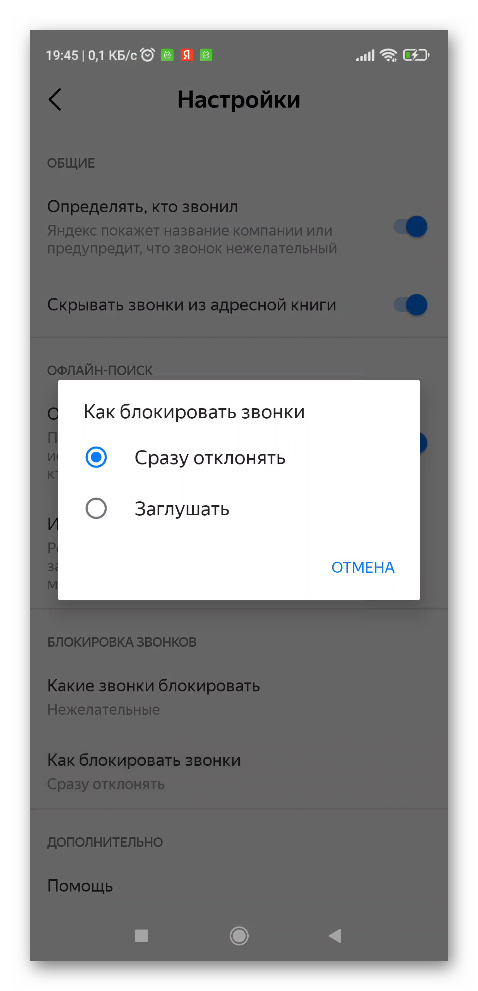
Примечание! Чтобы посмотреть список номеров, которые автоматически были заблокированы, перейдите в раздел «Настройки». Затем, выберите пункт «Заблокированные номера».
Как добавить звонок в спам
С помощью полезного дополнения можно не только узнавать, кто решил вас побеспокоить своим звонком. Но и заблокировать нежелательного абонента, отправив его в спам.
- Перейдите в программу «Телефон», откройте раздел с недавними вызовами, выберите тот, который хотели бы заблокировать.
- Нажмите на три точки рядом с ним и увидите строчку «В черный список».
Также, можно заблокировать нежелательного абонента, с которого поступило смс-сообщение. Для этого вам необходимо зайти в сообщения, нажать на три точки рядом с неизвестным абонентом, перейти в раздел с информацией, а после выбрать пункт «Пожаловаться и сообщить о спаме».
Благодаря таким простым действиям ваш покой больше не нарушат назойливые звонки.
Требуемые разрешения
Все разрешения запрашиваются автоматически сразу же после запуска скаченного приложения. При желании можно предварительно их настроить самостоятельно.
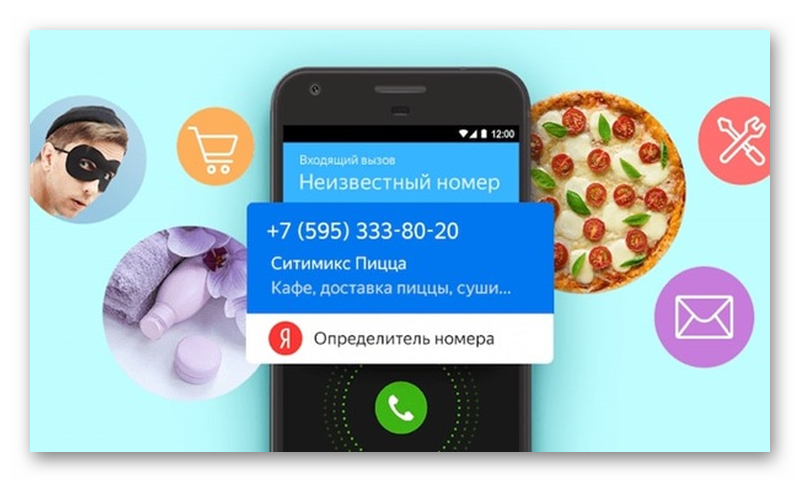
Общие разрешения
Общие разрешения для использования функции можно включить в настройках телефона. Таким образом, вы открываете в ручном режиме доступ к основному функционалу.
Приложение получает следующие привилегии.
- Доступ к телефону. Приложению необходимо определять момент, когда поступает входящий звонок.
- Доступ к базе контактов. Смартфон должен определять звонки даже те, которые не были внесены в телефонную книгу, а также отображать цифры, которые были внесены в телефонную книгу.
- Всплывающие окна. Как только поступит входящий звонок, на экране будет отображена информация о вызове.
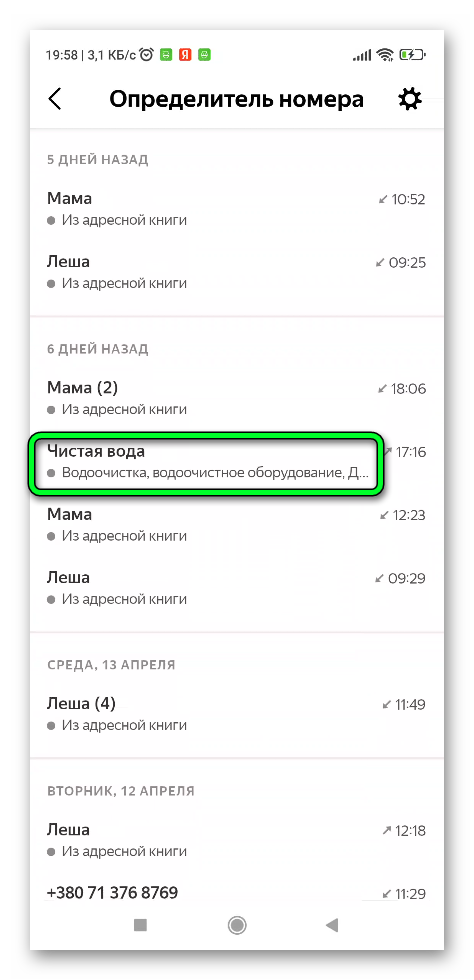
Обязательным условием для работы этой функции является и доступ в интернет. Бесперебойно работающая сеть необходима для того, чтобы удалось распознать контакт по базе данных.
Дополнительные разрешения
Для некоторых моделей смартфона требуется также подключение дополнительных разрешений. К ним относят автозапуск. Он позволяет запускать приложение в автоматическом режиме. В тот момент, когда на телефон поступает входящий вызов.
Чтобы самостоятельно активировать такую функцию, необходимо сделать следующее.
- Зайдите в меню смартфона и выберите раздел «Настройки» /«Приложения».
- Перейдите в пункт «Разрешения».
- Выберите категорию «Автозапуск».
- Найдите опцию Яндекс и переведите бегунок напротив нее в положение «ВКЛ».
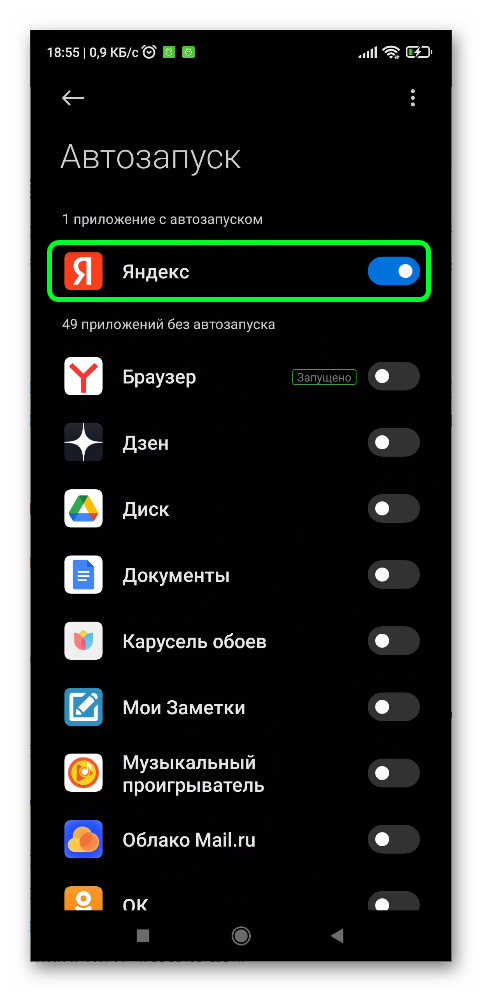
Еще одна полезная функция – энергопотребление. Ее активация необходима для того, чтобы приложение продолжало функционировать. Даже когда батарея разряжается.
Получить такое разрешение можно следующим образом.
- Перейдите в меню телефона и выберите пункт «Настройки».
- Откройте раздел «Питание и производительность»/ «Батарея».
- Найдите пункт «Контроль активности».
- Появится список приложений, в котором выберите «Яндекс».
- Выберите режим «Нет ограничений».
Стоит заметить, что в большинстве случаев определитель номера отображается только на заблокированном экране. Это не совсем удобно.
Можно изменить настройку, чтобы информация отображалась. Даже когда экран заблокирован.
Алгоритм действий следующий.
- Перейдите на смартфоне в меню «Настройки» /«Приложения».
- Выберите раздел «Разрешения».
- Далее перейдите в «Другие разрешения».
- Появится список приложений, в котором выберите «Яндекс».
- Пролистайте до функции «Экран блокировки». Напротив нее переведите бегунок в положение «ВКЛ». Или пока не загорится синий индикатор.
Сразу после этих действий функция должна активизироваться.
Примечание! На сегодняшний день в информационной базе браузера сохранено более 5 миллионов контактов различных организаций.
Kaspersky Who Calls
Приложение от Лаборатории Касперского определяет номера звонящих и показывает имя в пропущенных вызовах. При желании в программе можно проверить интересующий вас номер на спам, но вручную — копируете номер и вставляете в окошко поиска. Ненужные звонки с помощью приложения также можно блокировать.
Что важно, программа не просит вносить ваши контакты в единую базу, позволяя сохранить конфиденциальность своей телефонной книги. Бесплатная версия без проблем определяет номера возможных мошенников и спамеров, но показывает встроенную рекламу
А еще программа не обновляет базы автоматически — в бесплатной версии вам нужно делать это вручную и ждать, пока база загрузится. Обновление баз происходит несколько раз в месяц
Бесплатная версия без проблем определяет номера возможных мошенников и спамеров, но показывает встроенную рекламу. А еще программа не обновляет базы автоматически — в бесплатной версии вам нужно делать это вручную и ждать, пока база загрузится. Обновление баз происходит несколько раз в месяц.
Платная версия (129 руб. в месяц или 1190 руб. в год) уже определяет телефоны конкретных организаций, позволяет блокировать вызовы от выбранных категорий пользователей и не содержит рекламы. В целом, приложение удобное и простое в использовании, разве что в бесплатной версии придется запастись терпением для обновления баз.
Как установить и включить определить номера Алиса
Данная опция будет доступна вам только в том случае, если вы установите браузер Яндекса, но только не стандартную версию, а с Алисой. Программа бесплатно распространяется в сервисе Google Play. Поэтому порядок действий следующий:
- Зайдите в Play Маркет и введите там запрос «Яндекс с Алисой»;
- Далее нажмите «Установить», выбрав данный браузер;
- Как только инсталляция на вашем смартфоне будет завершена, откройте браузер.
Включение определителя от Яндекс Алиса
- При первом запуске браузера вам нужно будет нажать вкладку «Начать работу»;
- Далее система уведомит вас о том, что требуется доступ к определению местоположений, если вы хотите использовать все преимущества браузера. Здесь вы уже решаете сами: если вам нужны встроенные карты, то разрешаете, если же нет – можно отключить. Это и дополнительный заряд батареи сэкономит;
- На следующем этапе появится запрос о предоставлении записи аудио. Это необходимо для использования голосового помощника Алиса. В данном случае рекомендуем вам нажать «Разрешить»;
- Как только все необходимые разрешения будут предоставлены, в правом верхнем углу вам нужно нажать вкладку «Войти», чтобы авторизоваться под своей учетной записью в Яндексе. Если ее нет, то заведите. У нас есть отдельная статья о том, как зарегистрировать электронную почту на Андроиде;
- Вошли в свою учетную запись? Теперь вам нужно перейти в сервисы Яндекса. Для этого можете нажать на вкладку внизу с четырьмя квадратиками, как у нас на скриншоте;
- Перед вами появится полный список сервисов Яндекса. В нем вам нужно найти «Определитель номера» и нажать по нему;
- Появится примерное описание сервиса, где вам нужно будет нажать вкладку «Включить»;
- После этого переходите в настройки сервиса, нажав вкладку «Перейти в настройки»;
- Система автоматически переадресует вас в настройки операционной системы Google, где вы попадаете в раздел «Помощник и голосовой ввод». Здесь вам нужно кликнуть по вкладке «Помощник» и выбрать в качестве помощника Яндекс, так как по умолчанию там стоит Google;
- Подтверждаете операцию, нажав «Ок», и нажимаете «Продолжить», перейдя в дополнительный список настроек сервиса определитель Алиса от Яндекса;
- У вас на экране появится уведомление о том, разрешаете ли вы доступ к абонентской книжке вашего телефона. Вам нужно выбрать «Разрешить», чтобы система могла просканировать список всех абонентов;
- На следующем этапе вам нужно разрешить приложению управлять звонками, поэтому нажимаете «Разрешить»;
- Следующий этап – добавление виджета в телефоне. Перед вами появится отдельная вкладка с виджетом во время звонка, где вам нужно нажать «Открыть настройки»;
- Вы будете переадресованы в раздел «Поверх других приложений», где для Яндекса нужно поставить ползунок в состояние «Активно» напротив пункта «Показывать поверх других приложений».
На этом этапе настройка определителя от Яндекса и Алисы завершена. Да, поисковая система требует большое количество дополнительных разрешений и манипуляций, чтобы определять номера в автоматическом режиме, но это вынужденная мера, так как без дополнительной настройки не получится использовать все преимущества сервиса «Определитель» Yandex.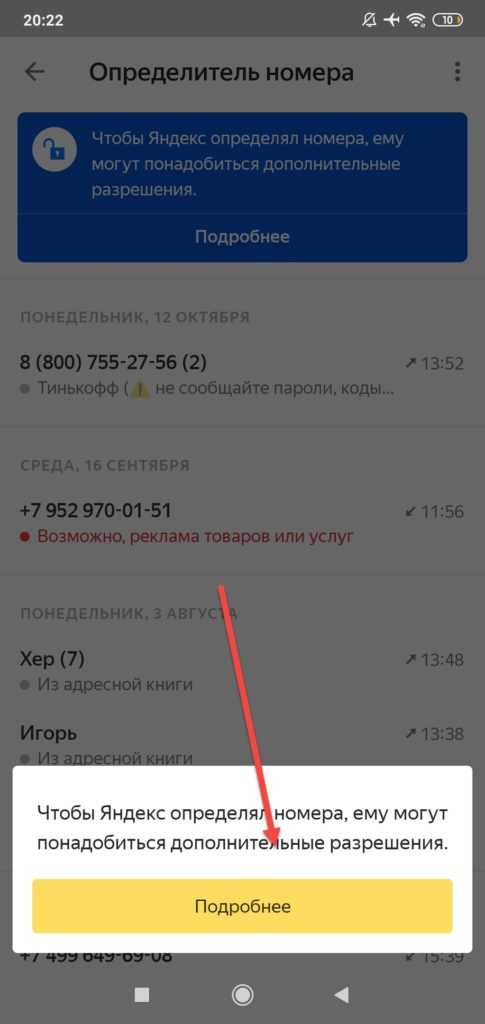
Кстати, вы могли еще через голосовой поиск сказать «Алиса, включи определитель номера на моем телефоне», и система автоматически осуществила бы переход к данной опции, однако некоторые настройки и разрешения вам все равно придется делать в ручном режиме, подтверждая каждое действие.
Внимание! Если вы житель Украины, то вам необходимо будет активировать встроенный VPN-сервер в браузере Яндекса, причем для этого будет своя отдельная настройка на том этапе, что мы описывали. Браузер покажет уведомление о том, что нужно добавить конфигурацию VPN для вашего телефона
Вы выбираете «Хорошо», подтверждаете действия и можете наслаждаться комфортной работой. Если же хотите использовать другой сервис, ознакомьтесь с материалом о том, как включить ВПН на Андроиде.
Как установить определитель номеров от Яндекс
Чтобы неизвестные звонки, поступающие как входящие вызовы вам на устройство, могли определяться, нужно установить приложение «Яндекс».
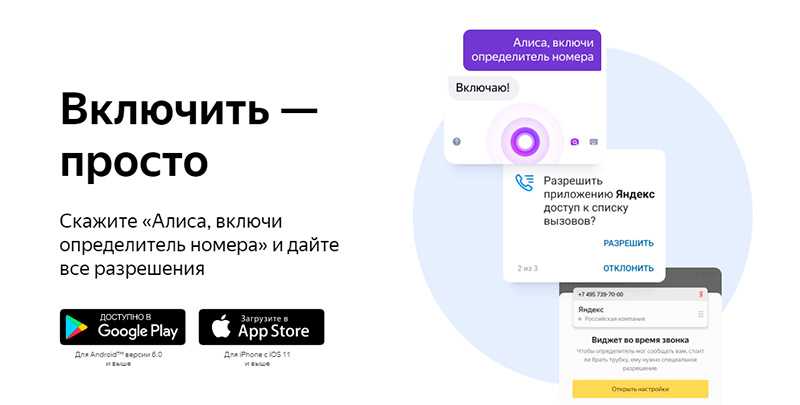
- Скачать его можно из фирменного магазина приложений. На гаджетах под управлением операционной системы Android нужно зайти в Play Market, на смартфонах, работающие на IOS зайти в App Store.
- В поиске магазина приложений написать «Яндекс», выбрать и скачать программу с красной иконкой и белой буквой Я в центре. После она установится на ваше устройство.
О том, как активировать определитель на устройствах, работающих на Android и IOS расскажем дальше.
Как включить на Android
Чтобы начать пользоваться программой, нужно установить ее. После этого выполните несколько простых шагов:
- Запустите приложение.
- Введите в поиск «Алиса голосовой помощник».
- Для включения нужно нажать на голосовой помощник Алису. Это фиолетовая кнопка, сказать ей «Алиса, включи определитель номера». И поставить галочки на все разрешения.
- Перед вами откроется небольшое меню с настройками и дополнительными функциями, среди которых будет «Определитель номера».
- Нажмите на данную строку, а после кнопку «Включить».
- Подтвердите все необходимые разрешения, они нужны для корректной работы.
Чтобы уведомления отображались сразу во время звонка, нажмите далее на кнопку «Перейти в настройки» и активируйте переключатель, чтобы разрешить отображение уведомлений поверх других окон.
Небольшой лайфхак. Если на момент активации данной функции в смартфоне уже есть список неизвестных входящих, которые вам поступали ранее, то прямо в программе вы сможете увидеть дополнительную информацию о них.
Можно помочь Яндексу и указать верно ли он определил данные об абонентах, которые звонили вам ранее.
Как включить на iPhone
На устройствах под управлением ОС IOS включение происходит немного иначе, если сравнивать с Андроид.
Если вы владелец «яблочного» смартфона, выполните следующие действия:
- Перейдите в настройки своего телефона.
- Найдите и откройте раздел «Телефон», далее «Блокировка и идентификация вызова».
- Отыщите графу «Яндекс» и активируйте переключатель.
Готово! Теперь незнакомцы будут подписаны во время звонка. В программе так же можно просмотреть, кто осуществлял вызовы вам ранее.
Также, как на IOS, так и на Android можно активировать данную функцию с помощью голосового помощника Алисы. Откройте диалог с Алисой и попросите ее включить определитель номера. Все, что вам останется сделать – предоставить необходимые разрешения.
Основные возможности
Рассматриваемый сервис Яндекс позволяет не только узнать, кто звонил, но и принять участие в развитии сервиса. Вы можете самостоятельно отмечать номера как важные или нежелательные, а также искать о них информацию в интернете, если ее нет в базе приложения. Сама же база может работать и без доступа к интернету, если ее предварительно загрузить и своевременно обновлять.
- На смартфонах производства Xiaomi и Huawei Определитель номера может требовать дополнительные разрешения к таким возможностям операционной системы, как «Автозапуск», «Энергопотребление», «Уведомления». Предоставить к ним доступ можно прямо из интерфейса приложения.
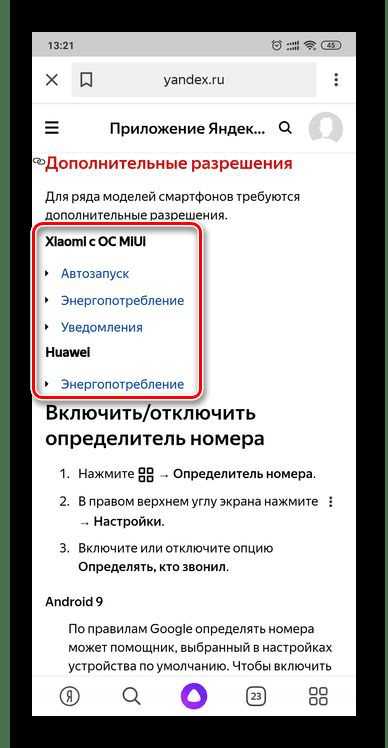
После активации и настройки сервиса Яндекс в его меню подтянутся недавние входящие и исходящие из используемой на устройстве «звонилки». Там будут показаны как неизвестные номера, так и те, что записаны в адресную книгу.
Отображение последних в этом списке можно включить или отключить. Делается в настройках приложения. Там же можно временно отключить работу Определителя, деактивировав тумблер напротив пункта «Определять, кто звонил».
Рассматриваемый сервис работает в режиме онлайн, находя информацию о номерах в интернете, но в случае необходимости можно включить «Офлайн-поиск». База номеров, которые используют компании, загрузится в память смартфона, благодаря чему информация о том, кто звонит, будет отображаться даже без доступа к сети.
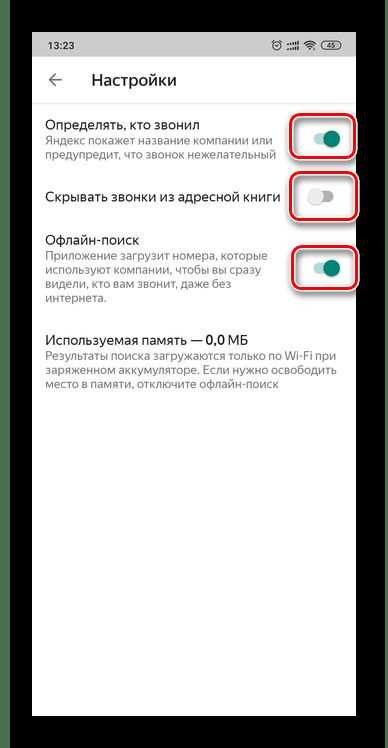
Определитель номера не в последнюю очередь развивается и совершенствуется благодаря пользовательской аудитории – любой желающий может указать сведения о неизвестном номере, позвонить на него или добавить в контакты, отметить, как важный или нежелательный. В последнем случае можно предоставить более конкретную информацию, обозначив, зачем и откуда звонили — меню доступных действий открывается по нажатию на неизвестный номер в списке входящих. В дальнейшем эти данные будут отправлены на проверку, а после ее успешного прохождения станут доступны для других пользователей.
Неизвестный номер, который не был определен приложением, можно найти в Яндексе.
По нажатию на соответствующую кнопку осуществляется поисковой запрос, в результате которого в выдаче будут представлены специализированные сайты и форумы, где информацию о номерах указывают пользователи, ранее получившие с них звонки.
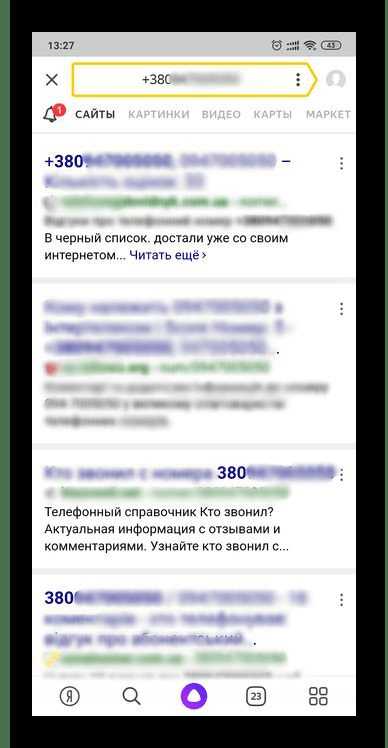
Яндекс определитель работает в фоновом режиме, отображая информацию о номере на экране звонка при его непосредственном поступлении. Для дальнейшего взаимодействия с этими данными необходимо перейти к соответствующему разделу приложения, рассмотренному нами в этой части статьи.
Теперь вы знаете, как включить, настроить и использовать Определитель номера на своем Андроид-смартфоне. Несмотря на то что в актуальных версиях операционной системы от Гугл есть подобный сервис, его аналог от Яндекс с этой задачей справляется лучше, по крайней мере, в России.
Опишите, что у вас не получилось. Наши специалисты постараются ответить максимально быстро.
Whoscall
Приложение для фильтрации входящих вызовов с солидной мировой базой, но без русскоязычного интерфейса. Правда, настраивается оно элементарно, а на точность определения российских номеров пользователи не жалуются.
В бесплатной версии Whoscall есть реклама, но зато и возможностей — не в пример многим конкурентам. Например, приложение бесплатно фильтрует SMS, умеет блокировать вызовы и сообщения и создавать пользовательские теги для пометки номеров. А на экран смартфона можно вынести виджет «Ответный звонок» — в нем будет отображаться информация о последних входящих вызовах.
В Premium-версии за 69 руб./мес. добавлены дополнительные базы данных и нет рекламы.
Антиопределитель от Билайн
Также вы можете активировать антиопределитель номера от Билайн. Существует несколько способов:
- Один из них — это подключить с помощью USSD-команды *110*071#.
- Также можно подключить с помощью номера для активации 067409071.
- Также можно подключить через личный кабинет от билайна, там заходите в меню, находите «услуги», переходите в раздел «мобильная связь интернет» и находите нужную функцию, которая называется «антиопределитель номера» и подключаете.
- То же самое можно сделать и через мобильное приложение также находите вкладку «услуги», раздел «мобильная связь и интернет», и находите услугу «антиопределитель номера».
- Также вы можете позвонить в колл-центр либо техподдержку Билайн По номеру горячей линии 88007000611 . Если вы находитесь в международном роуминге, то для этого номер +74957972727.
Если вы активируйте опцию через номер, при помощи звонка, то будет списано 15 руб., так как какая такой вид активации платный.
Активация Яндекс-определителя номера на айфоне
Если вы владелец Apple iPhone, то в iOS эта функция не выглядит какой-то отдельной программой, а напрямую внедряется в конфигурации операционной системы, откуда ее можно одним движением включить или выключить. Для этого необходимо:
-
Открыть в разделе «Настройки» приложение «Телефон»
-
Зайти здесь в «Блокировка и идентификация вызова»
-
И активировать «Яндекс».
-
После этого при поступающем входящем вызове на экране будет отображаться информация о том, кто звонит. Например «Реклама» или «Банковские услуги», «Курьерская служба» и так далее.
Все номера телефонов отнесены к определенной категории и обозначены значком. Если абонент засветился в спамерских действиях и на него было отправлено много жалоб, то и иконка будет соответствующей.
Также информация о то, кто звонил, будет отображаться и в списке входящих принятых или пропущенных вызовов. Для уточнения информации о номере жмем на значок «i»
напротив него и заходим в «Поделиться контактом»
Ваше мнение — WiFi вреден?
Да 22.56%
Нет 77.44%
Проголосовало: 51545
Где выбираем «Проверить в Яндексе»
Тут можно уточнить данные о звонившем. Например, если тип абонента не соответствовал отображаемой надписи. Либо открыть поиск и найти более подробные сведения в поисковой системе.
Подключение антиопределителя
Антиопределитель можно активировать:
через личный кабинет;
по номеру 067409071;
также можно отправить запрос *110*071#;
также можно зайти через мобильное приложение, которое называется «Мой Билайн»;
а также можно позвонить по горячей линии.
Для того чтобы отключить опцию нужно ввести команду*110*070#.
После того как вы активировали эту услугу, необходимо зайти в настройки телефона, там вы можете найти «настройки режимов звонков» и нажать «нет» либо другой ответ который имеет данный смысл около пункта, который требует указать соответствующее значение номера.
Использование
Чтобы пользоваться данной услугой не нужно выполнять какие-либо действия дополнительно после того как её активировали. Так как все будет действовать автоматически после введения кода либо иного способа активации.
Как включить Yandex определитель номера на Android
Чтобы программа работала, необходимо ее включить и настроить. Сама настройка состоит из нескольких этапов. Прежде всего, нужно сделать Яндекс ассистентом по умолчанию. Практически на всех Андроид-устройствах стандартный помощник Гугл. Затем, когда запустите программу и откроете АОН (автоматическое определение номера), то система попросит предоставить некоторые разрешения для корректной работы. В самом начале Yandex попросит доступ к местоположению. Разрешать не обязательно, если от софта требуется только функция определения абонентов. На его работе это не скажется. К этому также относится возможность записывать аудио.
Разработчики также побеспокоились о пользователях из Украины. После запуска, приложение предложит подключить VPN. Для этого достаточно всего лишь принять запрос после открытия утилиты. Чтобы включить Yandex определить номера на Андроид, необходимо сделать следующее:
- После того, как программа загрузится и установится, необходимо ее открыть. Затем, нажмите на желтую кнопку с надписью «Начать работу». Она расположена внизу экрана.
- Далее откроется поисковик от компании Яндекс. В окне есть несколько функций: строка поиска, прогноз погоды, новости и другие виджеты. Чтобы открыть АОН, необходимо найти полосу с дополнительным меню. Она расположена внизу дисплея. Нажмите на иконку в виде четырех квадратов. Как правило, она находится справа.
- После того, как откроется окно, необходимо нажать на нужную иконку. Под ней будет надпись «Определитель номера». На картинке ярлыка изображен зеленый щит, на котором размещен белый телефон.
- После нажатия откроется программа. На главной странице будет вся необходимая информация. Рекомендуется прочитать политику конфиденциальности, чтобы потом не было вопросов. Она находится внизу. Чтобы продолжить, нажмите на кнопку «Включить».
- Всплывет окно со следующим сообщением: «Для работы определителя номера сделайте Яндекс основным помощником». Нажмите на кнопку внизу.
- На смартфоне с Android откроются настройки. А именно, пункт «Голосовой ввод». На некоторых версиях операционной системы он называется «Помощник и голосовой ввод». Нажмите на первый пункт. Выберите Яндекс стандартным ассистентом. Появится окно, где необходимо подтвердить свои действия.
- Когда настройка будет завершена, в приложении появится окно с соответствующим сообщением. Далее нужно включить еще некоторые параметры. Для этого нажмите на кнопку «Продолжить». Утилита попросит пользователя предоставить некоторые разрешения. Нужно разрешить все три пункта, чтобы софт работал правильно. Это разрешения к списку телефонных номеров, последним вызовам и возможности совершать звонки.
Чтобы завершить настройку программы «Определение номера Яндекс Android», необходимо разрешить утилите отображать содержимое поверх других окон. Это нужно для того, чтобы программа могла показывать информацию об абоненте, от которого поступает входящий вызов. Приложение само предложить пользователю открыть необходимые настройки. Чтобы завершить, достаточно переключить «тумблер» в соответствующее положение.
Имейте в виду. Названия некоторых пунктов в настройках отличаются на аппаратах с разной версией прошивки.
После этого программа начнет работать. Это можно определить, позвонив на свое устройство с другого номера. В следующий раз, когда будет звонить банк, то человек будет знать наперед. Отключение проводится следующим образом:
- В программе Yandex нужно нажать на три горизонтальные полоски.
- Перейти в приложение для Андроид.
- Зайти в раздел со звонками.
- Отключить функцию.
В общем, это хорошая утилита, которая пригодится каждому владельцу смартфона с ОС Андроид. Настройки программы гибкие, это огромное преимущество. Главное — правильно установить и выставить параметры и разобраться, как выключать в случае необходимости.
Настройка и использование
Помимо непосредственного предоставления информации о звонящих, Определитель Яндекс позволяет сообщать о спаме и проверять эти номера с целью получения более подробных сведений и возможных отзывов других пользователей. Рассмотрим, как включить и использовать эти возможности.
- Вернувшись к интерфейсу Определителя Яндекс после его активации в «Настройках» или просто повторно запустив приложение, вы увидите информацию о том, как проверить номер, а также как включить возможность жаловаться о спаме и в дальнейшем ее использовать. Начнем с последнего.
- Перейдите в настройки приложения «Телефон», выполнив действия из третьего пункта предыдущей части статьи.
- Тапните по пункту «Сообщать о спаме (SMS/звонки)» и установите галочку напротив «Яндекс».
- Во всплывающем окне нажмите «Включить», после чего функция будет активирована.
- Теперь рассмотрим, как пользоваться включенной возможностью.
- Откройте приложение «Телефон» и перейдите в его вкладку «Недавние» . Найдите номер, на который хотите пожаловаться, и проведите по нему пальцем в направлении справа налево до появления дополнительных действий.
- Тапните «Сообщить», а затем выберите один из двух доступных вариантов – «Да, это важный звонок» или «Нет, звонок нежелательный».
- При выборе второго пункта появится возможность «Заблокировать номер» и, если вы общались со звонящим, предоставить дополнительную информацию, указав, зачем вам звонили и откуда, а также, если есть такое желание, «Добавить комментарий».
- Если номер, с которого вам звонили, не был определен, но помечен предупреждениями вроде «Нежелательный звонок», «Возможно, злоумышленники», его можно проверить. Это же работает и с остальными неизвестными номерами.
- Во вкладке «Недавние» приложения «Телефон» найдите номер, который требуется проверить, и нажмите по расположенной справа от него кнопке «Информация» (буква «i» в круге).
- Выберите «Поделиться контактом».
- Пролистайте список доступных действий немного вниз и тапните по пункту «Проверить в Яндексе».
- В появившемся окне вы можете подтвердить предположение сервиса о том, кто вам звонил, или исправить его, позвонить или написать на номер, а также «Найти номер в Яндексе».
- Выбор последнего варианта перенаправит вас на страницу Яндекс с поисковой выдачей из сайтов, на которых можно узнать более подробные сведения о номере и ознакомиться с отзывами других пользователей, если таковые имеются.
Автоматический определитель номера работает в фоне, собственного интерфейса у этого сервиса нет, а все доступные настройки мы рассмотрели в четвертом пункте предыдущей части статьи и первом этой.
Truecaller
Очень популярное приложение, которым активно пользуются во всем мире. Есть версии для Android и iOS, хотя изначально Truecaller разрабатывался под смартфоны BlackBerry.
Его база пополняется в том числе за счет того, что программа вносит список контактов пользователя в свои архивы, а взамен показывает, как человек записан в телефонной книге у других людей. В результате в базе больше миллиарда номеров. Можно и отказать приложению в доступе к своим контактам, но тогда его функциональность будет ограничена.
Также Truecaller предлагает максимально безопасно общаться с вашими контактами, совершая звонки через приложение и запуская в нем же чаты. А еще приложение позволяет запланировать отправку SMS на выбранную дату и время: забывчивым такая функция точно понравится. Также можно блокировать SMS от спамеров, звонки от группы номеров и вообще все вызовы от контактов, которых нет в вашей телефонной книге. Но часть этих опций уже платная.
Бесплатно работает только определитель номера и блокировка спама. Есть подписка на месяц, на год и «Премиум Голд» за 99, 649 и 6490 рублей соответственно. Подписки позволяют смотреть, кто запрашивал ваш номер и включать режим инкогнито, а самый дорогой вариант обещает красивый значок и некую «премиум-поддержку», но без уточнений ее особенностей.
Долгое время в программе даже была доступна функция записи разговора, но сейчас ее убрали из-за тренда на конфиденциальность. Если вы хотите также сохранять разговоры, загляните в нашу недавнюю статью о доступных способах записи.
Как включить определитель номера Яндекс на андроид
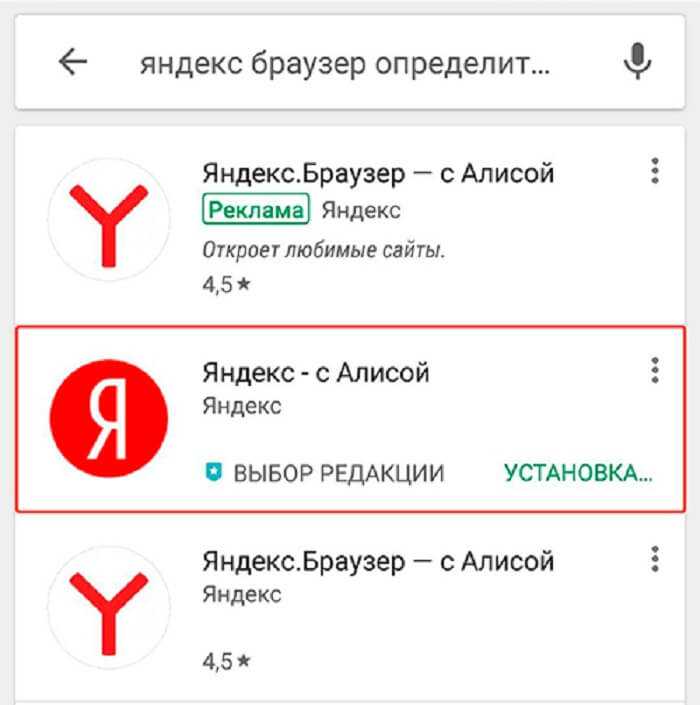
После завершения процесса она изменится на «Открыть». Нажав на нее, запустится приложение «Яндекс».
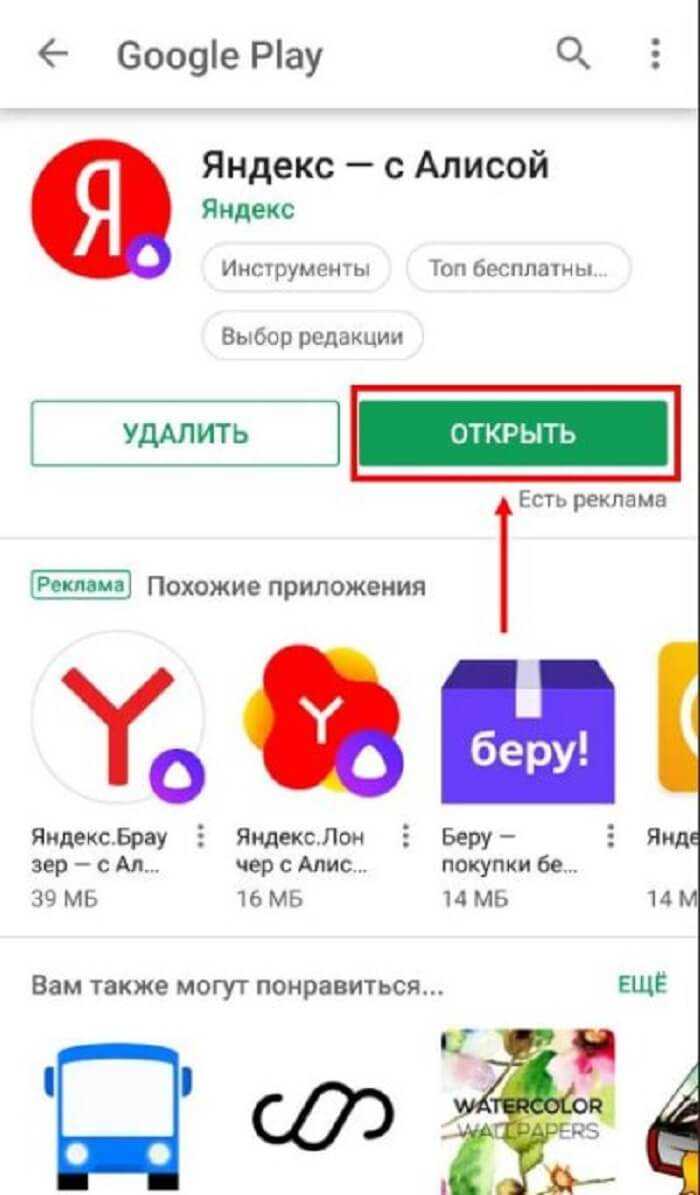
Тут мы сразу увидим большую жёлтую кнопку «Начать работу». Смело нажимаем на нее.

В это время положение запросит доступ к определению вашего местоположения. Вы можете принять его или отклонить.
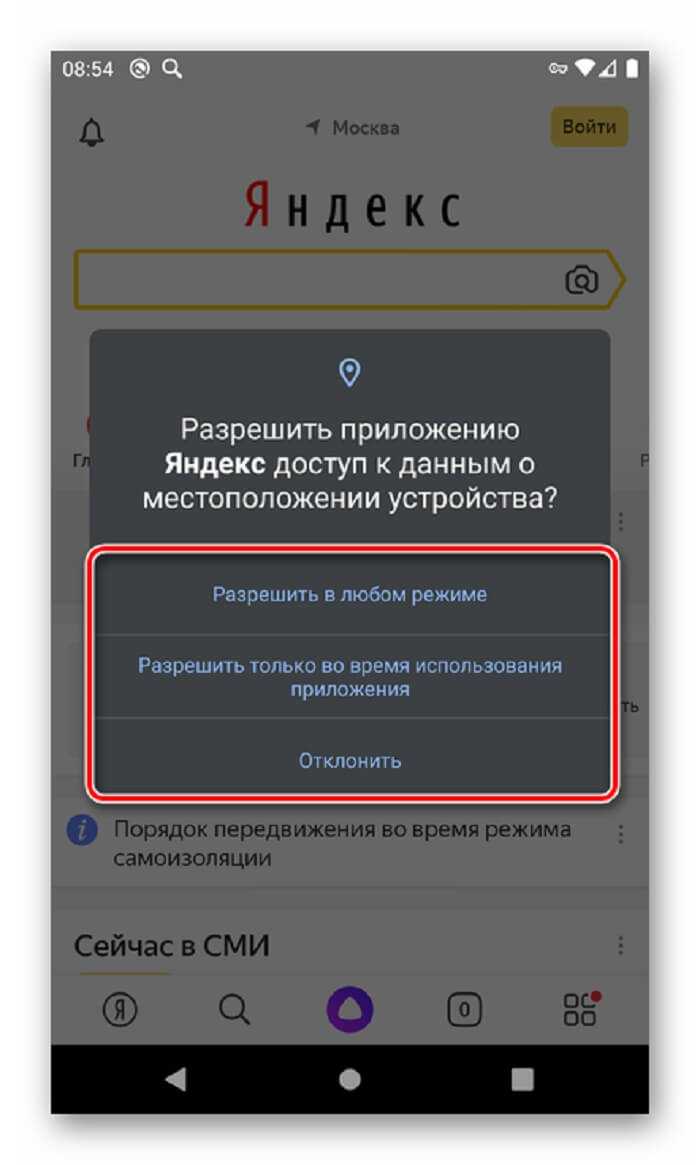
Если в ваши планы входит пользоваться помощником Яндекс (его называют Алиса), то также разрешите приложению записывать аудио.
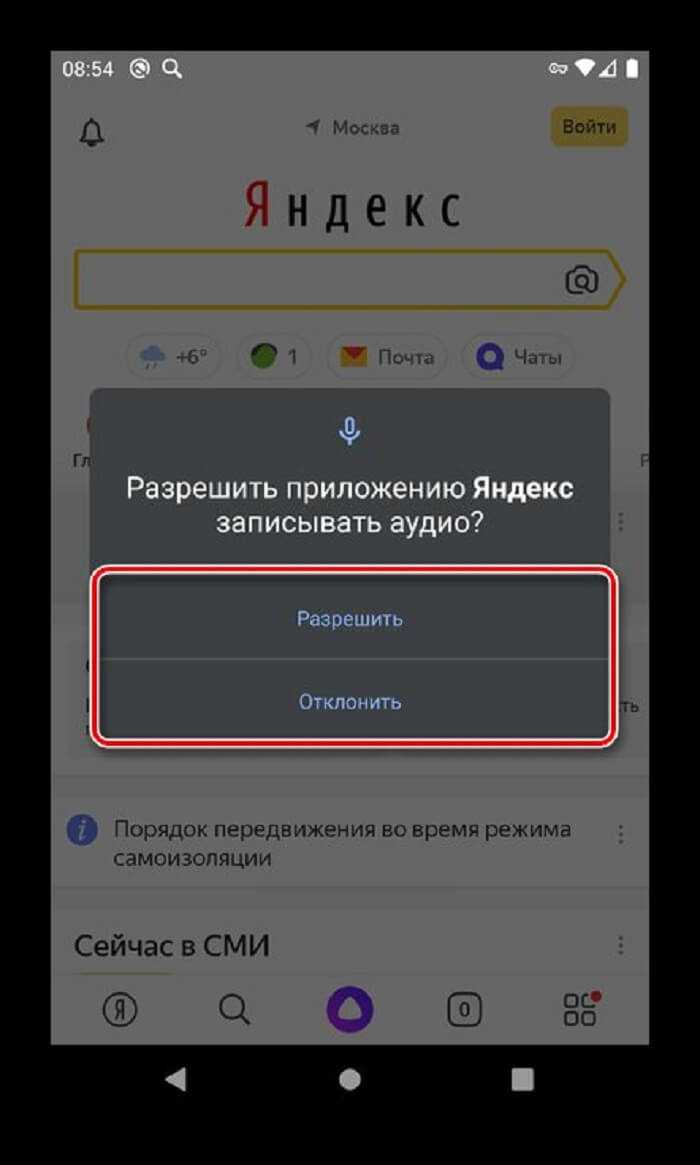
Если вы являетесь жителем Украина, то при первом запуске приложения будет запрошено добавление конфигурации VPN. Это нужно сделать в обязательном порядке.
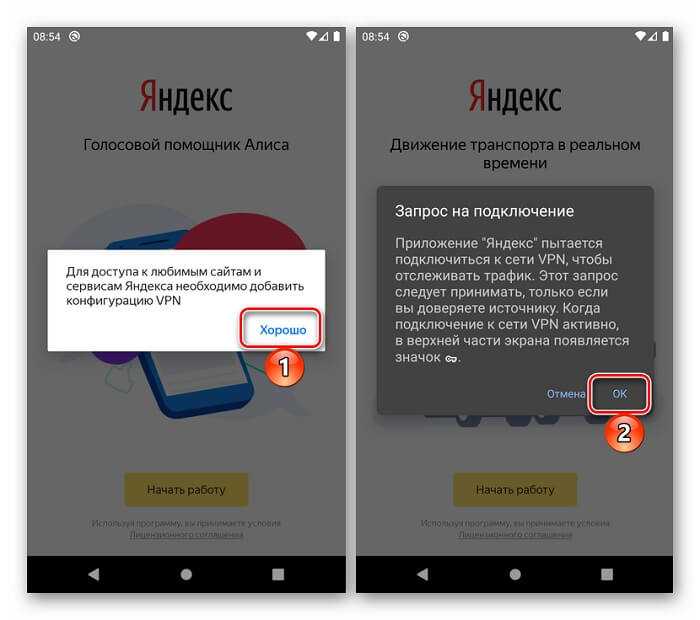
После всех выполненных выше действий приложение перенаправит нас на главную страницу Яндекса. Тут нужно выполнить вход в свой аккаунт, используя логин и пароль.
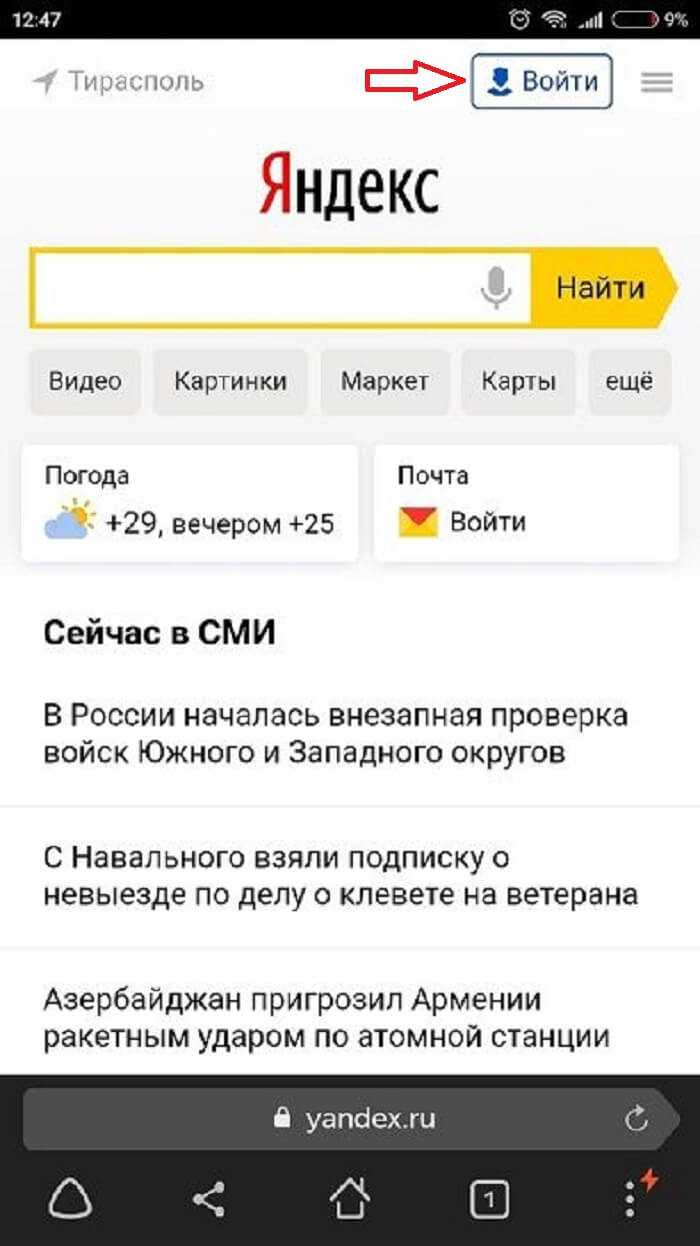
Следующим действием станет переход в раздел сервисов, он находится в правом нижнем углу.
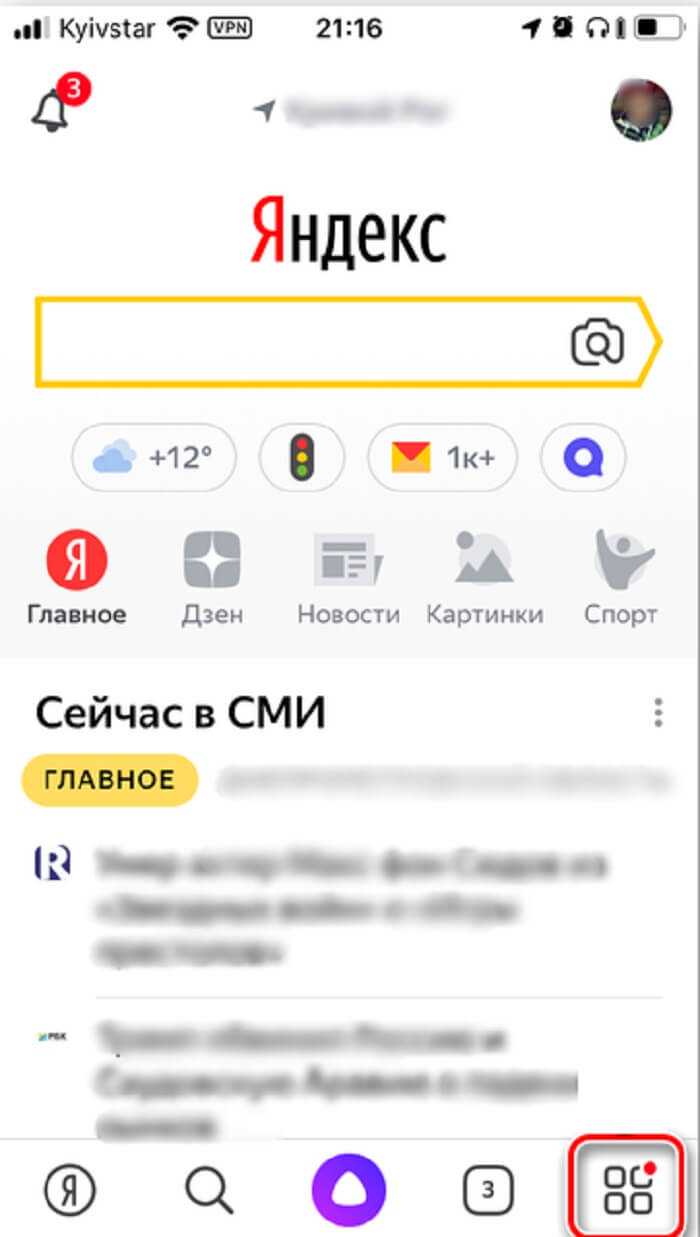
Выбираем «Определитель номера».
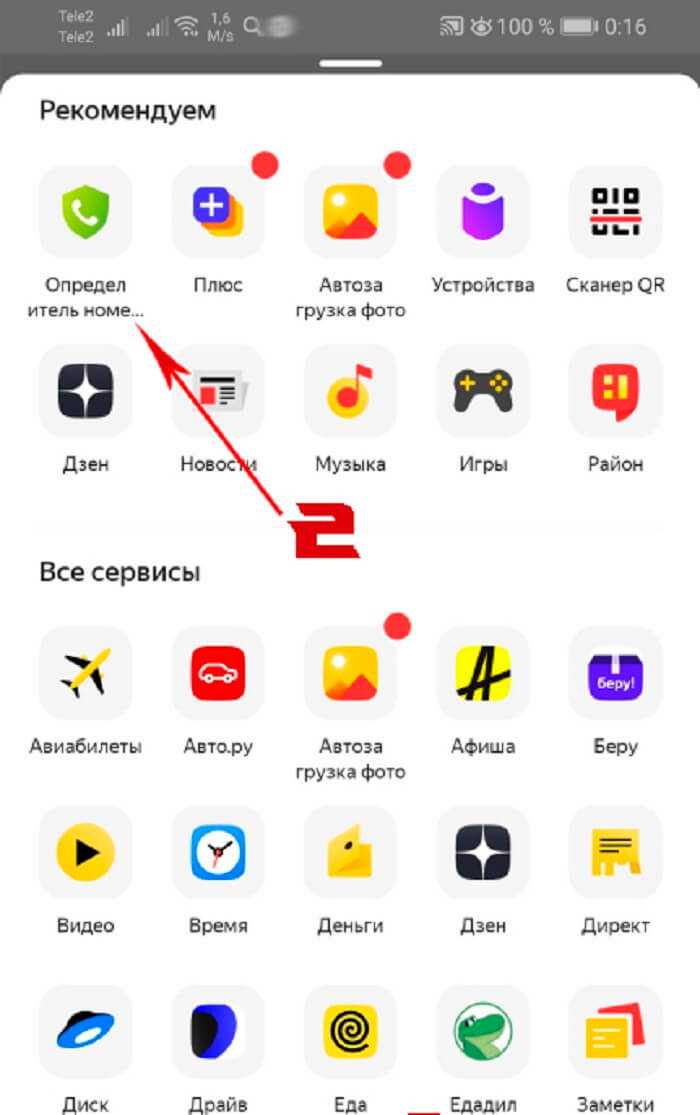
- На этом шаге нам необходимо будет прочитать всю информацию про этот сервис. По завершении, если не возникло никаких вопросов, нажимаем кнопку включить.
- После этого нам будет предложено выполнить настройку сервиса. Для этого в выскочившем на передний план окне нажимаем кнопку перехода в настройки.
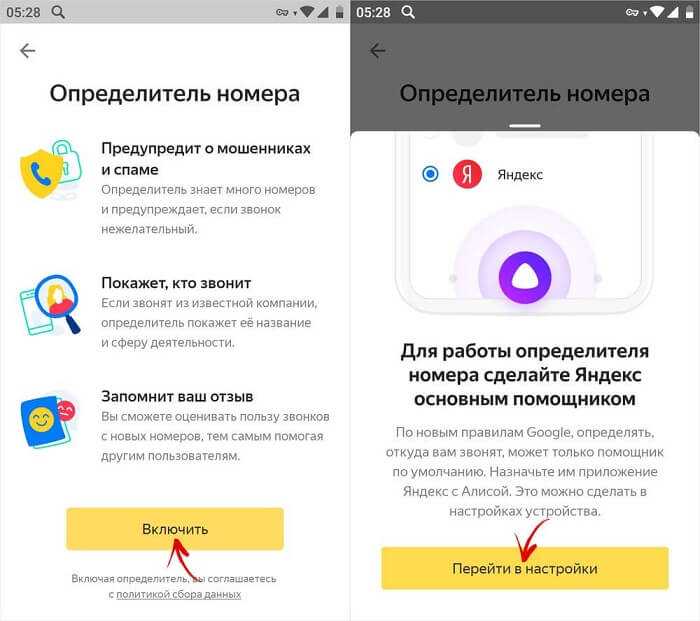
Продолжение
Результатом этого будет автоматическое открытие окна настроек. Где нам будет необходим пункт «Помощник и голосовой ввод».
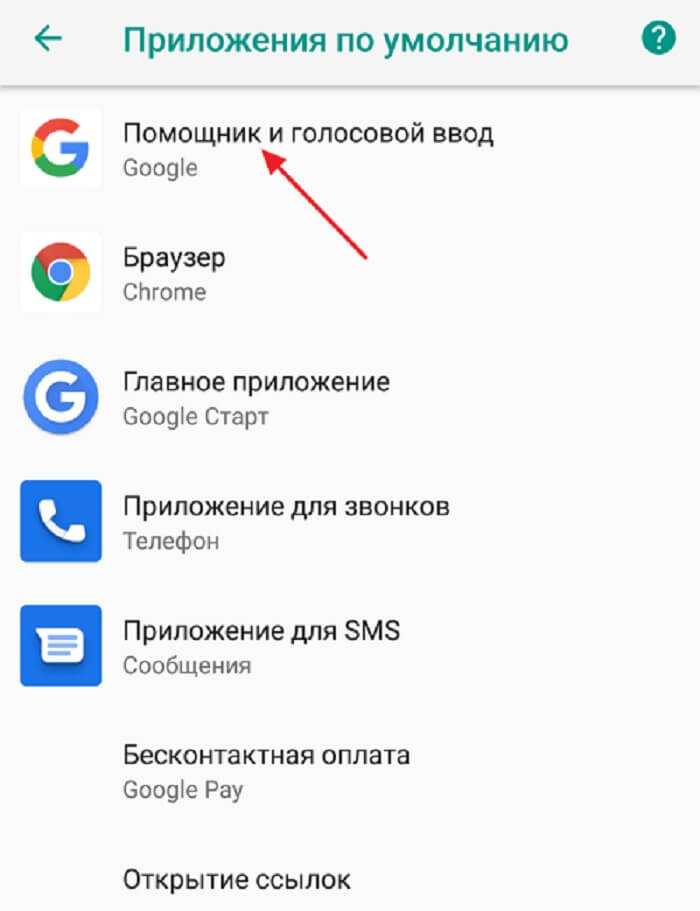
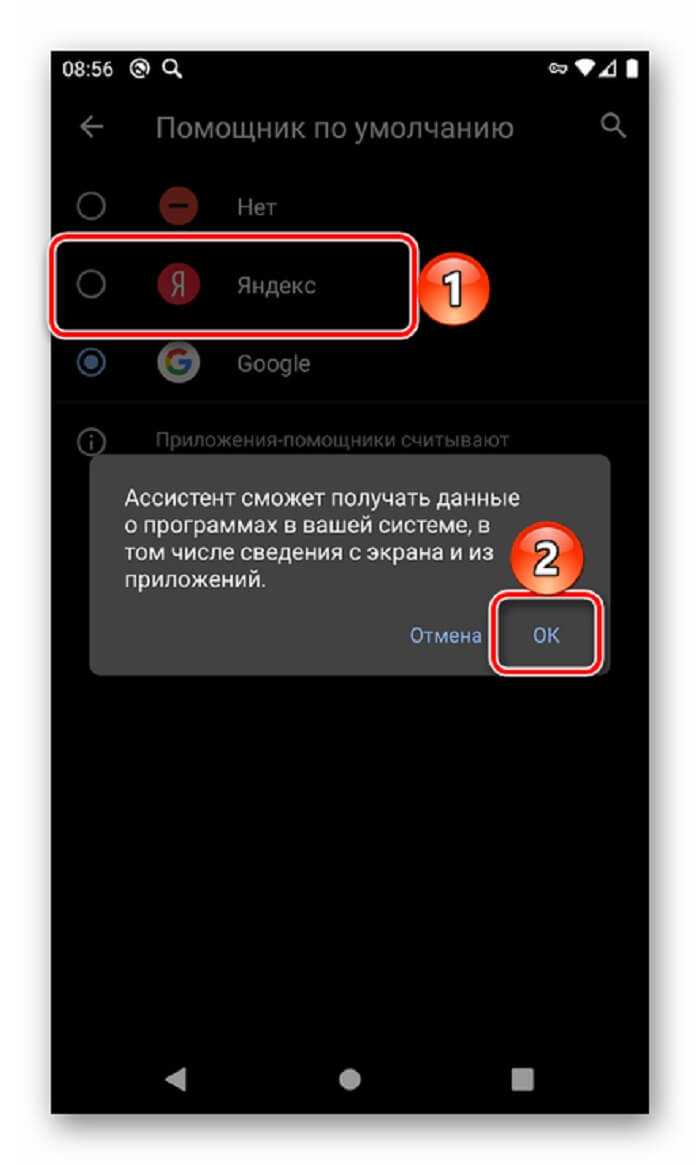
Первое действие в настройке выполнено, можно идти дальше. Нажимаем на кнопку продолжить и переходим к действию номер два. На этой стадии нужно разрешить сервису Яндекс доступ к контактам телефона. Также необходимо разрешать совершать звонки и управлять ими.
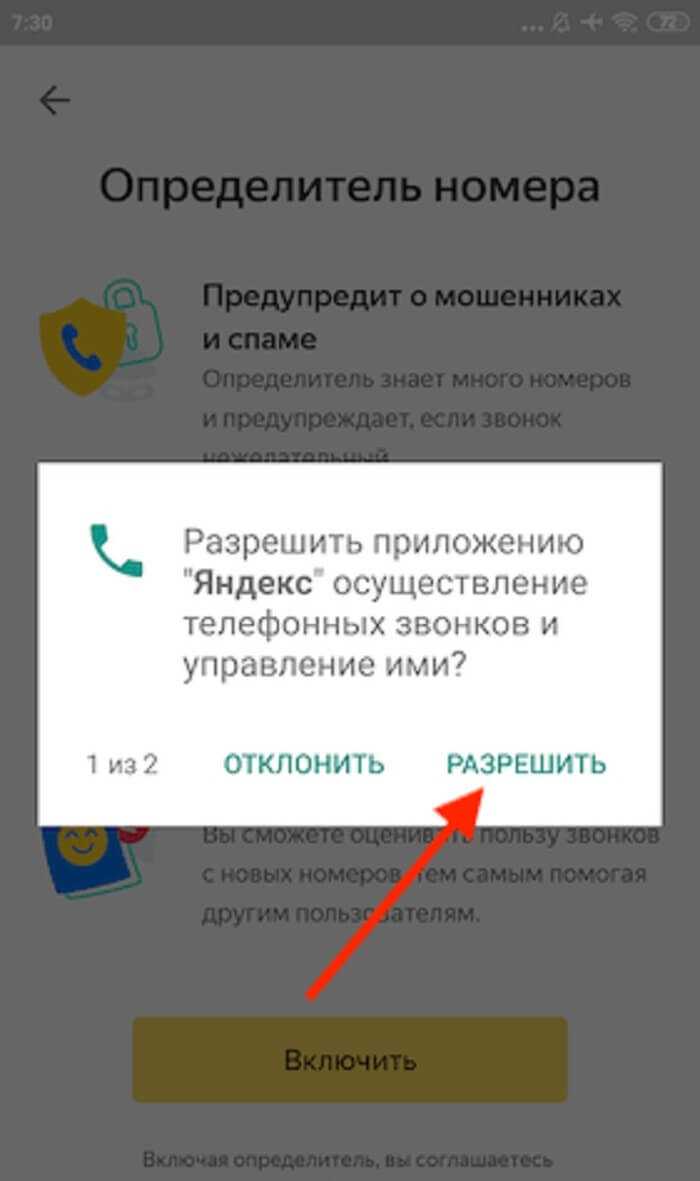
- Одним из последних действий будет добавление виджета на рабочий стол мобильного телефона. Это добавит удобства использования приложения.
- Теперь нам осталось в настройках Яндекса перевести бегунок в активное положение, чтобы виджет показывался поверх всех окон. Однако если он будет сильно досаждать, его можно в любой момент отключить.
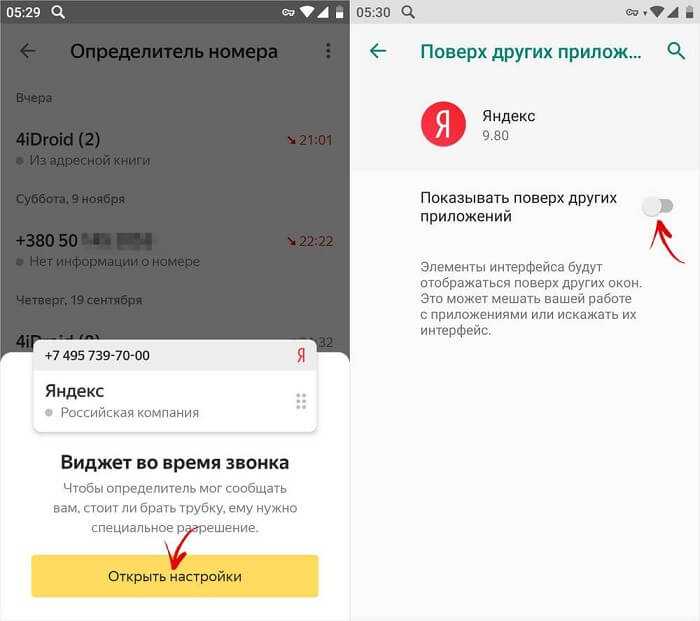
Осталось последнее завершить включение, нажав на кнопку хорошо. Этим действием осуществляется окончательная интеграция определителя в ваше мобильное устройство.
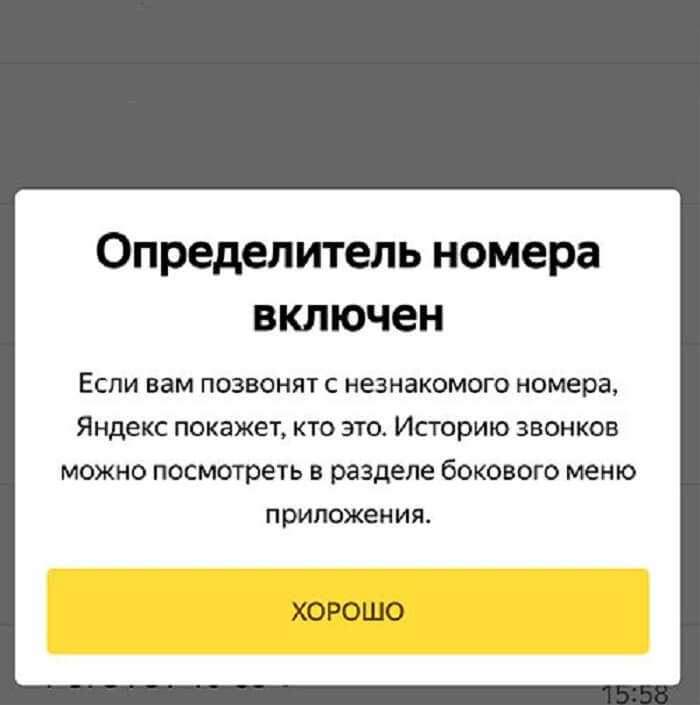
Как определить номер при помощи приложения «Яндекс» на Android
По новым правилам Google, для работы определителя номера необходимо сделать «Яндекс» основным помощником. Предоставлять приложению доступ к данным о местоположении устройства и давать разрешение на запись аудио не обязательно – на работе определителя номеров это не скажется. Пользователям из Украины дополнительно придется включить VPN: для этого при первом запуске программы нужно принять запрос на подключение.
После того, как откроете приложение, кликните на иконку, расположенную в правом нижнем углу, и в раскрывшемся меню выберите «Определитель номера».
На промо-странице нажмите кнопку «Включить», а затем щелкните по кнопке «Перейти в настройки».
Вы попадете в раздел, который называется «Помощник и голосовой ввод». Откройте пункт «Помощник», выберите «Яндекс» и подтвердите выбор, нажав «ОК».
Затем кликните по кнопке «Продолжить», которая появится внизу экрана, либо вернитесь к окну приложения «Яндекс» с помощью кнопки «Назад».
После этого разрешите программе совершать звонки и управлять ими, а также предоставьте доступ к контактам и к списку вызовов.
Кроме того, чтобы во время входящего звонка на экране смартфона выводилась информация о компании, которой этот номер принадлежит, необходимо разрешить элементам интерфейса программы «Яндекс» отображаться поверх других окон. Для этого кликните по кнопке «Открыть настройки» и активируйте переключатель «Показывать поверх других приложений».
После выполнения этих действий определитель номеров начнет полноценно работать. В следующий раз, когда вам позвонят из банка, налоговой или телекоммуникационной компании с целью прорекламировать свои услуги либо продукцию, поверх окна входящего вызова отобразится информация об организации.
Если номер будет неизвестен «Яндексу», в конце разговора вас могут попросить оставить отзыв. Чтобы сделать это самостоятельно, откройте приложение, кликните по кнопке «Меню» и выберите пункт «Определитель номера». Теперь в этом разделе будут собраны все входящие вызовы: как принятые, так и пропущенные. Возле номеров компаний и организаций будут выводиться сведения о них. Если о каком-то номере у «Яндекса» не окажется достаточно информации, но на основе алгоритмов, использующих машинное обучение, будет выявлено, что с номера осуществляются звонки рекламного характера, в журнале вызовов появится соответствующая пометка. А если кликнуть по номеру, откроется страница, на которой можно пройти опрос и оставить отзыв об абоненте, которому принадлежит номер.
Альтернативные программы для определения номеров
Узнать, кто вам звонил, можно с помощью и других приложений. Помимо определителя номера от компании «Яндекс», существует немало программ-аналогов. Среди десятков похожих приложений особый интерес представляют только Truecaller, Kaspersky Who Calls и небезызвестная утилита GetContact. Последняя программа обрела вирусную популярность в 2018 году благодаря функции, позволяющей узнать, как записаны номера телефонов у знакомых, друзей и родственников. К сожалению, доподлинно неизвестно не сливают ли разработчики GetContact персональные данные пользователей третьим лицам, поэтому рекомендовать приложение мы не станем. А вот программа Kaspersky Who Calls является отличной альтернативой определителю номера от «Yandex» благодаря своей безопасности и наличию огромной базы номеров компаний и организаций.
Автор статьи:
Настройка приложения Антиспам
Как установить Яндекс Диск для Windows 10, 7
Яндекс не осуществляет блокировку звонков на Android. Однако софт способен предупредить о рекламном звонке. Это значительно уменьшает количество спама. По стандарту опция активна. Однако система не знает всех номеров, поэтому учится у пользователей. Это одно из преимуществ данного программного обеспечения.
Если Yandex не знаком с конкретным абонентом, то после завершения разговора у пользователя попросят оставить отзыв на номер. Это можно сделать собственноручно, не дожидаясь очередного входящего:
- Для начала нужно открыть программу.
- Нажать на иконку меню (расположена в правом нижнем углу дисплея смартфона), выбрать определитель номеров.
- Если приложение установлено уже некоторое время, и за этот промежуток были входящие звонки, то они сохраняются в открывшемся окне. Также там есть пропущенные вызовы. Возле каждого абонента написана информация о нем, которая известна сервису. Если информации о каком-либо звонке недостаточно, то необходимо нажать на него.
- В открывшемся окне с заголовком «Зачем вам звонили?» будет шесть параметров. Необходимо выбрать, с какой целью был входящий звонок.
- После этого появится еще одно окно «Откуда звонили?» Там можно выбрать: «Финансовая , «Коллекторское агентство» и пр.
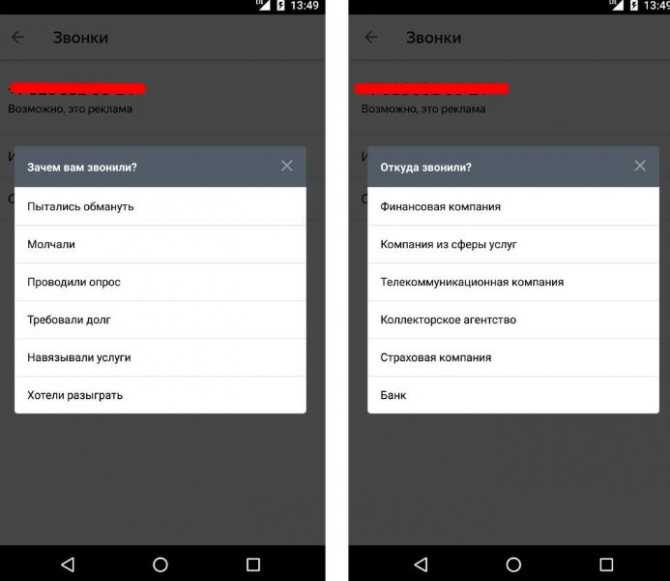
Отзыв о телефонном номере
Когда система получает достаточное количество информации, то она сама обучается. Таким образом у пользователей на ранее неизвестные номера будет информация: спам ли это, кто звонит и зачем.
Принцип работы
У этого сервиса довольно простой принцип работы. Он начинает работать только в том случае, если номера, с которого поступает вызов, нет в телефонной книге пользователя. Если же он сохранен на телефоне, такой звонок определитель проигнорирует.
 В качестве базы данных для хранения номеров используется Я.Справочник
В качестве базы данных для хранения номеров используется Я.Справочник
Как говорилось ранее, для точного определения звонящего используется специальная база данных. Она составлена на основе отзывов пользователей. В нее добавлены все номера с негативными отзывами. Данная база автоматически скачивается на смартфон при включении автоопределителя.
Также используется фирменная база данных от Яндекса — Я.Справочник. В нем содержится официальная информация о различных организациях и их деятельности. Поэтому, если поступит звонок от фирмы, которая занесена в этот справочник, на экране появится надпись с названием компании. В некоторых случаях отображается и возможная причина такого звонка.
Автоопределитель не добавляет нежелательные номера в черный список на телефоне. Это придется делать вручную.



























